一、功能简介
通过目录导航小组件,你可以将目录插入文档正文,还可以筛选特定等级标题和隐藏特定标题,让文档结构更清晰。
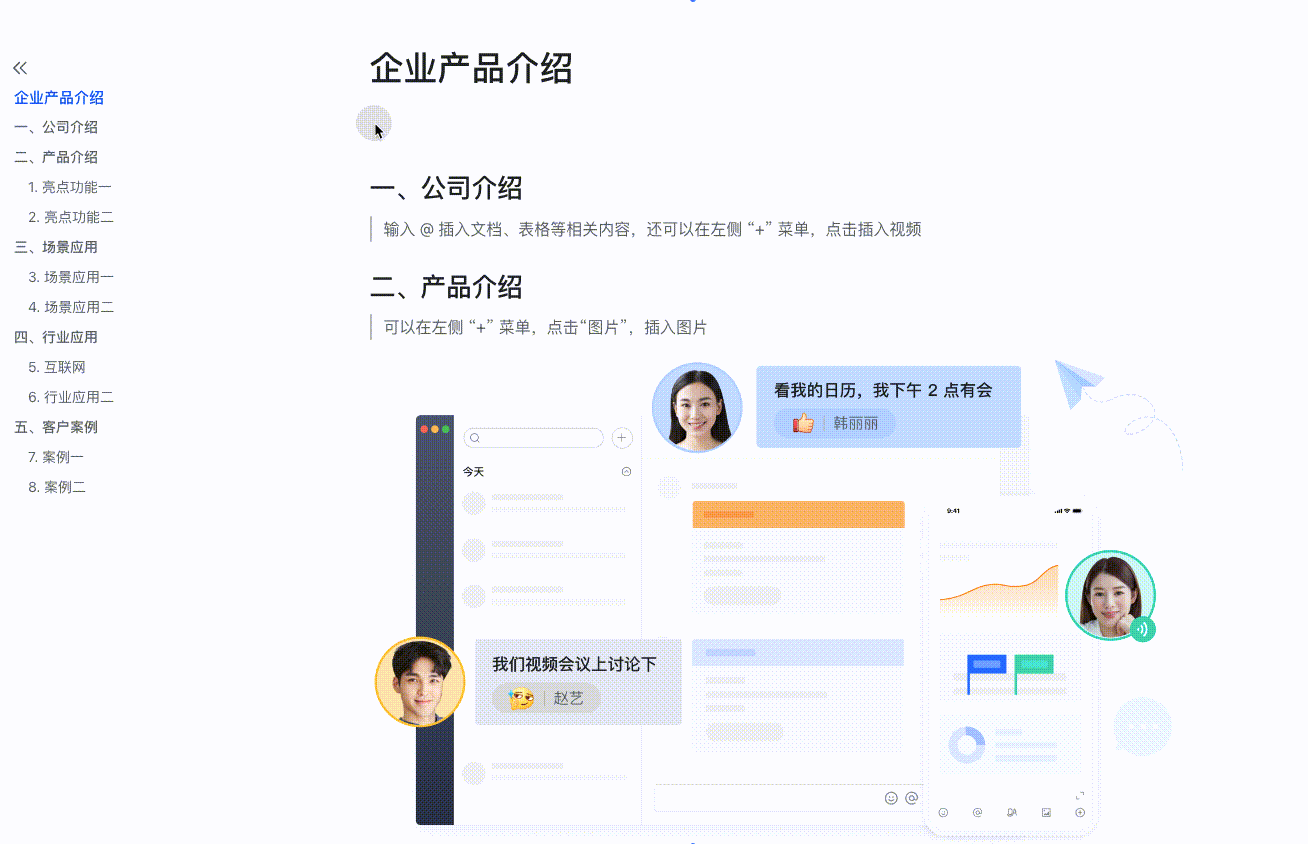
250px|700px|reset
特别适用于:
二、操作流程
插入小组件
在文档中,你可以通过以下 2 种方式添加目录导航小组件:
方式 1:将鼠标悬停在文档空白处,在
工具栏中找到 目录导航,点击即可将小组件插入文档。
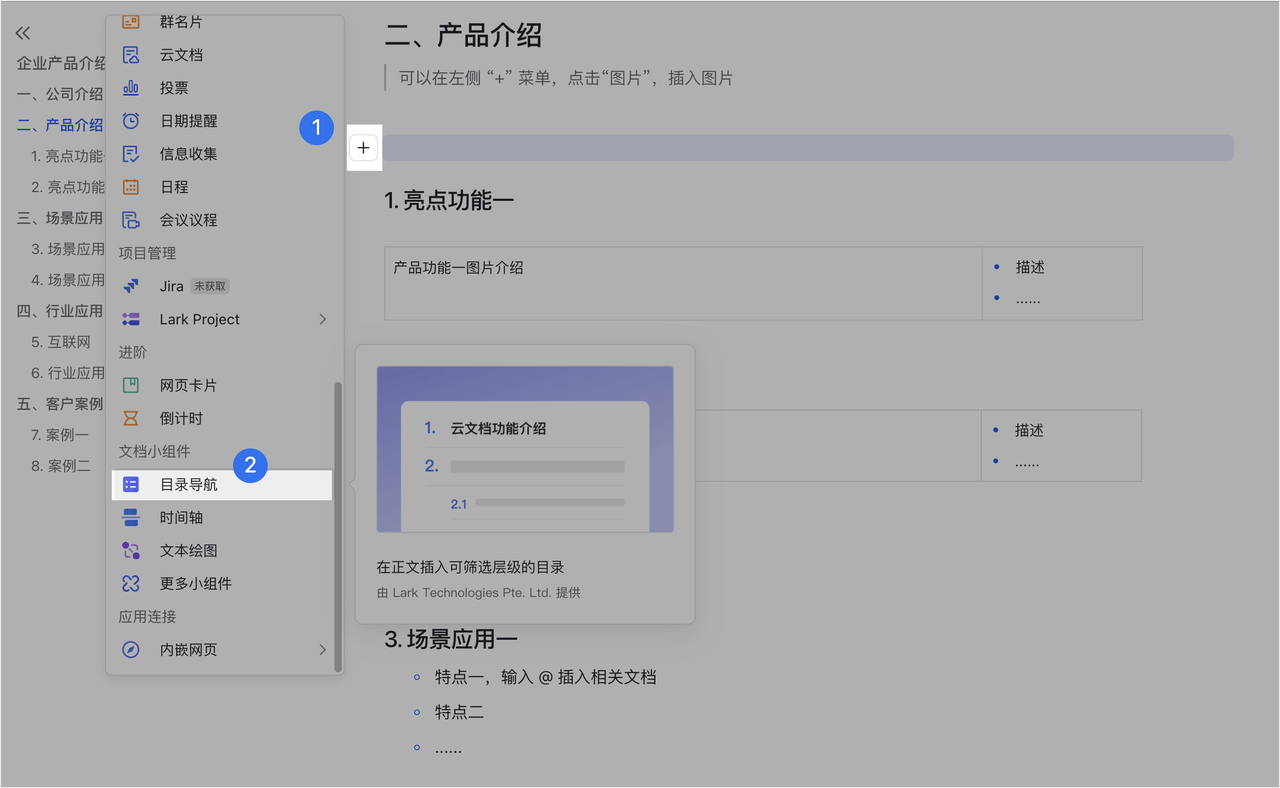
250px|700px|reset
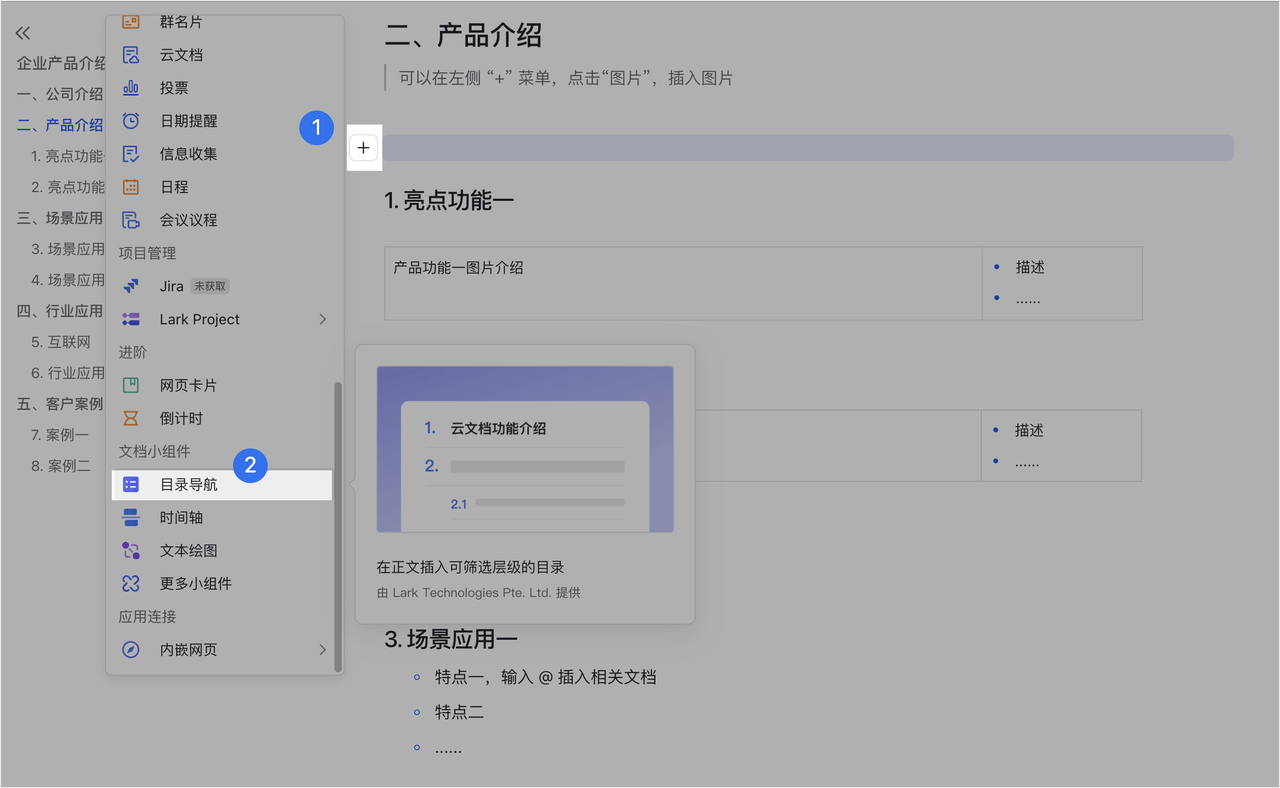
方式 2:在文档任意空白行输入 / ,或正文任意位置输入 空格 / 即可触发快速插入。在弹出的工具栏中选择 目录导航 即可。你也可以在触发快速插入后,直接输入 目录导航,选择并插入小组件。
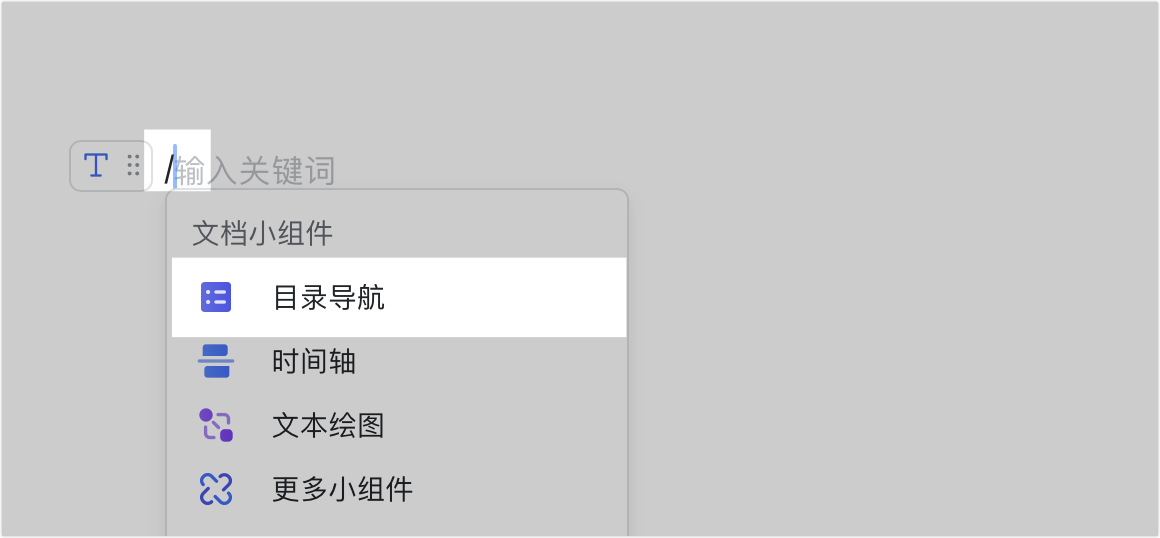
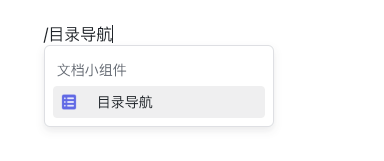
250px|700px|reset
250px|700px|reset
使用小组件
- 跳转标题:点击目录导航小组件中的标题,即可跳转到正文中的对应标题。
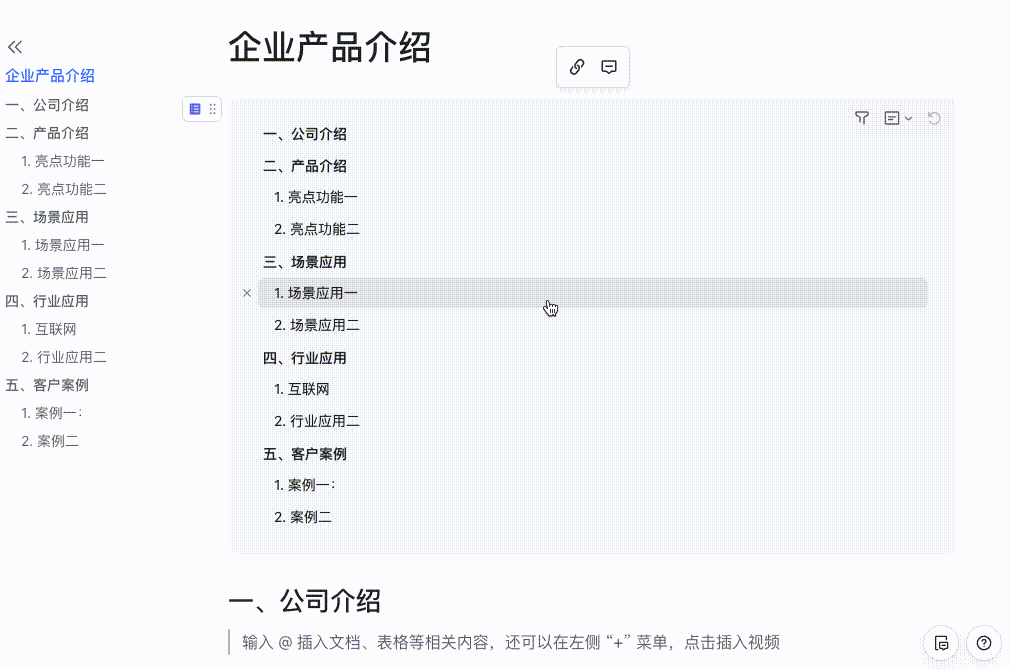
250px|700px|reset
- 筛选特定等级的标题:在目录导航小组件右上角的工具栏中,点击 筛选标题 图标,可选择 全部标题,也可以选择 显示前 n 级 标题,等级可选从 1 至 9。若选择了显示前 3 级,目录导航中则会展示正文中 H1, H2, H3 的标题。
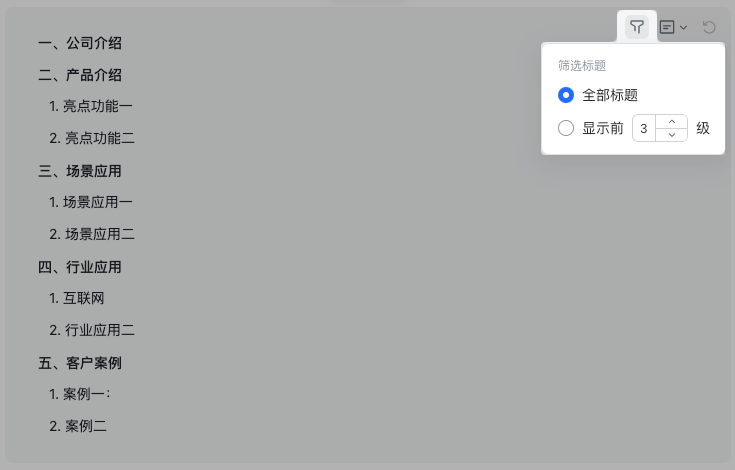
250px|700px|reset
- 隐藏部分标题:将鼠标悬浮在想要隐藏的标题上,点击标题左侧出现的 ,即可隐藏该标题。即该标题不再出现在目录导航中,但依然留存在正文标题中。
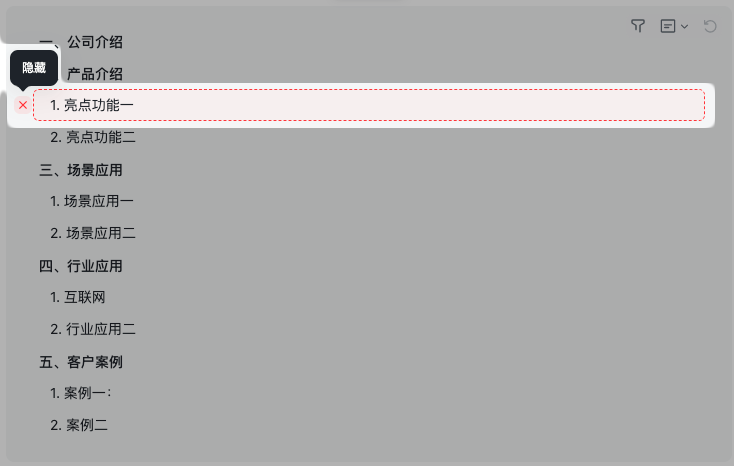
250px|700px|reset
注:若隐藏某一标题,该标题下的附属标题也会被隐藏。
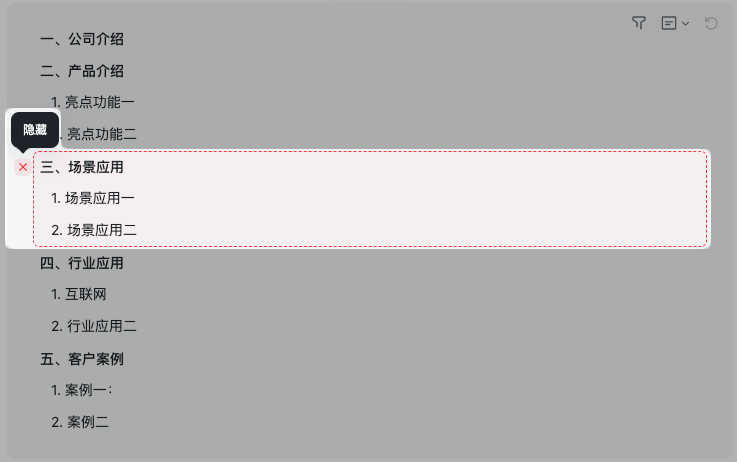
250px|700px|reset
- 切换视图:在目录导航小组件右上角的工具栏中,将鼠标悬浮在 切换视图 图标上,即可在 大纲视图 和 思维导图视图 中进行切换。
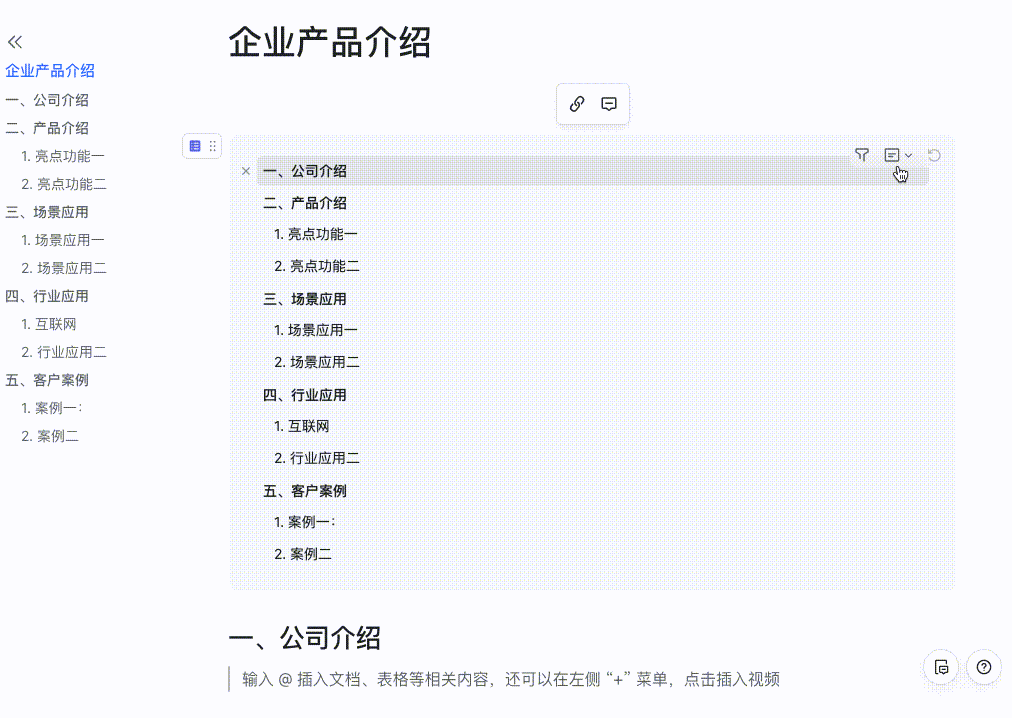
250px|700px|reset
- 重置目录导航:在目录导航小组件右上角的工具栏中,点击 重置,所有级别的标题将会重新展示,被筛选和隐藏的标题都会重新展示。
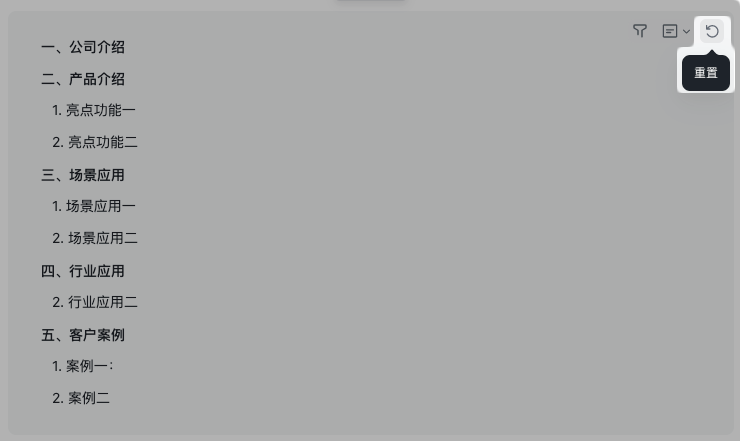
250px|700px|reset
其他操作
选中小组件之后,你还可以进行以下操作:
- 在组件上方浮现的工具栏中点击相应按钮,可以复制组件链接、分享组件链接、对组件进行评论。
- 你也可以点击组件左上角的 按钮,根据需要选择缩进和对齐、剪切小组件、复制小组件、删除小组件、保存为模板、复制链接等操作。
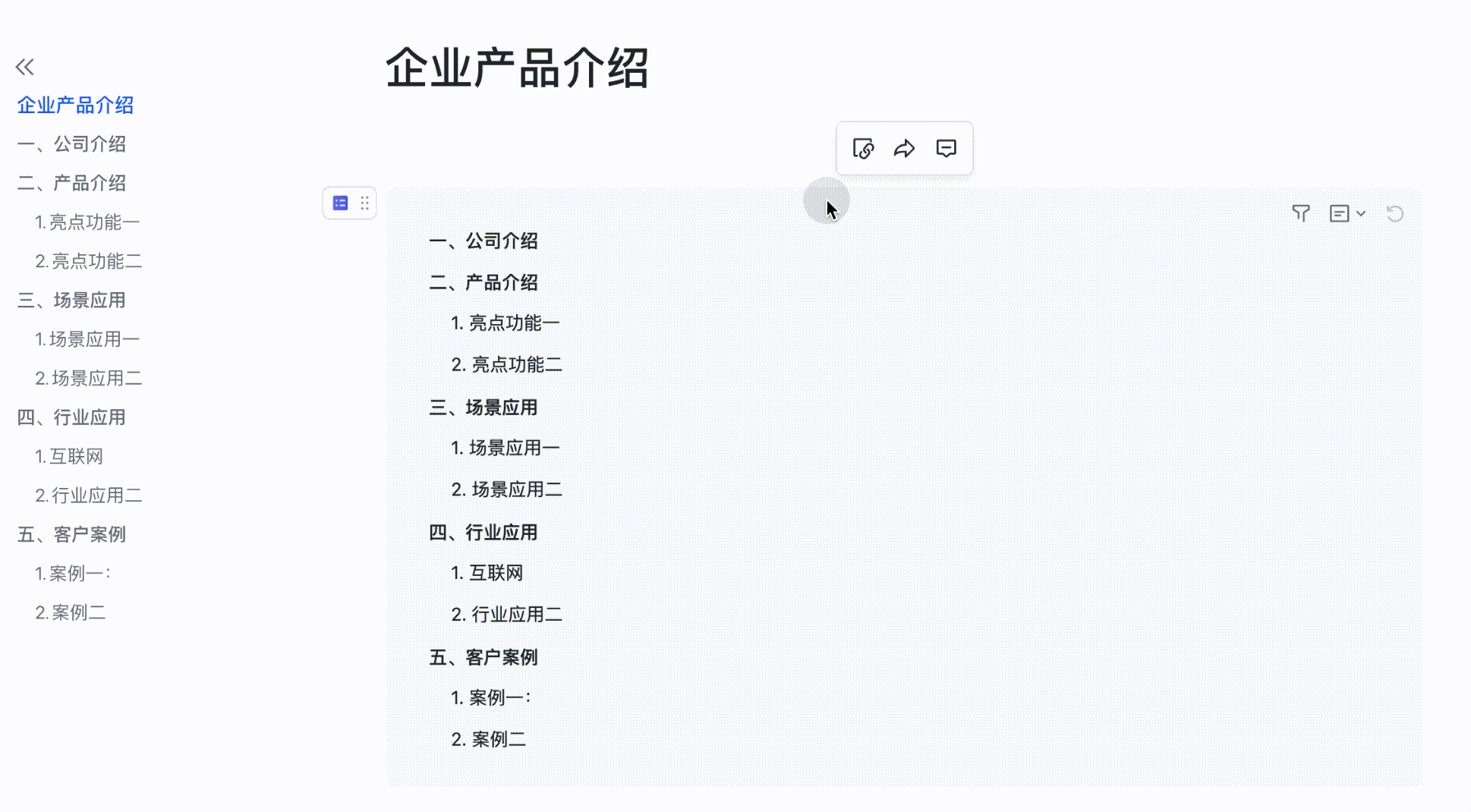
250px|700px|reset
三、常见问题
